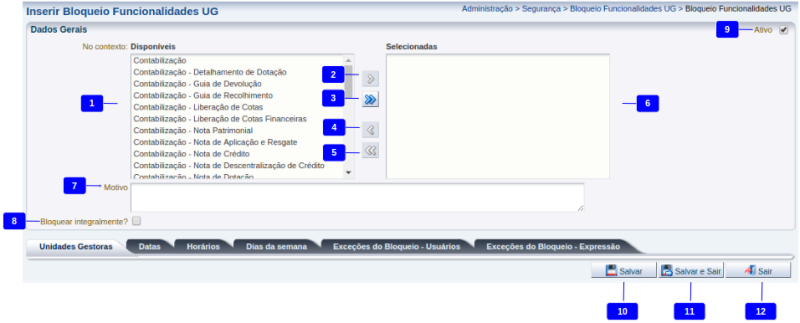Inserir Bloqueio Funcionalidades UG: mudanças entre as edições
Ir para navegação
Ir para pesquisar
imported>Joao.carlos |
imported>Ednilson.lopes Sem resumo de edição |
||
| Linha 2: | Linha 2: | ||
Esta transação permite que a Unidade Gestora controle a disponibilidade de todas as transações do SIAFE-RIO, podendo ser definidos datas, horários e dias da semana ou o seu bloqueio integral. | Esta transação permite que a Unidade Gestora controle a disponibilidade de todas as transações do SIAFE-RIO, podendo ser definidos datas, horários e dias da semana ou o seu bloqueio integral. | ||
[[ | [[Arquivo:Inserir bloq func ug.png|800px|]] | ||
==Passo a passo== | ==Passo a passo== | ||
| Linha 61: | Linha 57: | ||
<!---------------------------------------------------------------> | <!---------------------------------------------------------------> | ||
|- | |- | ||
|align="center"| 10 | |align="center"| 10 | ||
|align="center"| Botão Salvar | |align="center"| Botão Salvar | ||
|align="left"| Permite salvar o bloqueio, mantendo a aplicação na mesma página. | |align="left"| Permite salvar o bloqueio, mantendo a aplicação na mesma página. | ||
<!---------------------------------------------------------------> | <!---------------------------------------------------------------> | ||
|- | |- | ||
|align="center"| | |align="center"| 11 | ||
|align="center"| Botão Salvar e Sair | |align="center"| Botão Salvar e Sair | ||
|align="left"| Permite salvar o bloqueio, retornando para a tela principal da funcionalidade Bloqueio de Funcionalidades por UG. | |align="left"| Permite salvar o bloqueio, retornando para a tela principal da funcionalidade Bloqueio de Funcionalidades por UG. | ||
<!--------------------------------------------------------------->|- | <!--------------------------------------------------------------->|- | ||
|align="center"| | |align="center"| 12 | ||
|align="center"| Botão Sair | |align="center"| Botão Sair | ||
|align="left"| Não efetiva o bloqueio da funcionalidade, retornando para a tela principal da funcionalidade Bloqueio de Funcionalidades por UG.<br/> | |align="left"| Não efetiva o bloqueio da funcionalidade, retornando para a tela principal da funcionalidade Bloqueio de Funcionalidades por UG.<br/> | ||
Edição das 20h08min de 19 de setembro de 2018
Definição
Esta transação permite que a Unidade Gestora controle a disponibilidade de todas as transações do SIAFE-RIO, podendo ser definidos datas, horários e dias da semana ou o seu bloqueio integral.
Passo a passo
| Identificador | Campo | Descrição |
|---|---|---|
| 1 | Nº Contexto Disponíveis | Apresenta uma lista de todos os Contextos disponíveis. |
| 2 | Botão seta simples para a direita | Move os contextos selecionados da caixa Disponíveis para a caixa Selecionadas. |
| 3 | Botão seta dupla para a direita | Move todos os contextos da caixa Disponíveis para a caixa Selecionadas. |
| 4 | Botão seta simples para a esquerda | Move os contextos selecionados da caixa Selecionadas para a caixa Disponíveis. |
| 5 | Botão seta dupla para a esquerda | Move todos os contextos da caixa Selecionadas para a caixa Disponíveis. |
| 6 | Nº Contexto Selecionadas | Apresenta uma lista de todos os contextos que foram selecionados para o bloqueio de funcionalidade por UG. |
| 7 | Motivo | Informe um Motivo para o Bloqueio. |
| 8 | Bloquear Integralmente? | Campo já marcado inicialmente. Efetua o bloqueio da funcionalidade por tempo indeterminado. Ao desmarcar, as abas Datas, Horários e Dias da semana serão apresentadas. |
| 9 | Ativo | Campo selecionado indica que o Bloqueio está ativo. Desmarcando-o, o bloqueio estará desativado. |
| 10 | Botão Salvar | Permite salvar o bloqueio, mantendo a aplicação na mesma página. |
| 11 | Botão Salvar e Sair | Permite salvar o bloqueio, retornando para a tela principal da funcionalidade Bloqueio de Funcionalidades por UG. |
| 12 | Botão Sair | Não efetiva o bloqueio da funcionalidade, retornando para a tela principal da funcionalidade Bloqueio de Funcionalidades por UG. |
- Sistema Computacional
- Manual de Usuário
- Administração
- Segurança
- Administração
- Manual de Usuário